Cloudflare — это огромная платформа, которая позволяет защитить ваш сайт от DDos-атак, настроить кэширование и CDN (ускоряет ваш сайт), скрыть адрес вашего сайта от чужих глаз и т.д. В общем, это сервис, который повышает уровень безопасности и облегчает работу с сайтом. В этой статье я расскажу о том, как добавить свой сайт в Cloudflare.
Что такое Cloudflare и зачем он нужен
Во вступлении я уже сказал, что этот сервис может выполнять роль защитника от DDos-атак. Цель таких атак заключается в направлении колоссально огромных объемов мусорного трафика на ваш сайт, ввиду чего оборудование перестает нормально работать. Обычно сайты просто выходят из строя (падают).

Они падают сами, либо их отключает хостер. Последний вариант особенно актуален для виртуальных хостингов, потому что из-за одного сайта могут страдать другие. Хостинг, понятное дело, не заинтересован в таких перфомансах — он просто убирает проблемный сайт.
Обычно Cloudflare ставят как раз для того, чтобы защититься от DDos-атак. Сам сервис будет выполнять роль некого фильтра. Каждого пользователя платформа будет идентифицировать и присваивать определенные значения. Если с какого-то IP-адреса будет поступать флуд — Cloudflare просто будет блокировать этот адрес.
Помимо этого в Cloudflare есть и другие крутые фишки. Например, вы можете рассчитывать на бесплатный SSL-сертификат, если добавите свой ресурс в платформу. Вам не придется делать никаких дополнительных манипуляций, ресурс будет доступен по защищенному протоколу сразу после подключения.
Также вы можете активировать кэширование и поддержку CDN. В первом случае контент вашего проекта будет кэшироваться и сжиматься — то есть сам сайт будет быстрее открываться.
Во втором вы также сможете рассчитывать на увеличение скорости загрузки — все файлы и контент вашего ресурса будет доставляться с более быстрых CDN-серверов. Пользователям не придется каждый раз загружать файлы с сервера хостера — все будет реализовано в более быстром и удобном виде.
Подведем промежуточные итоги. С помощью Cloudflare вы сможете:
- Защитить свой ресурс от DDos-атак различного вида
- Получить бесплатный SSL-сертификат и защищенное соединение https
- Ускорить свой сайт с помощью кэширования и CDN
- Скрыть IP-адрес сервера от чужих глаз
Добавляем сайт в Cloudflare
Процесс добавления ресурса в Cloudflare очень простой и понятный. Справиться действительно можно за несколько минут. Особенно, если у вас под рукой будет эта инструкция.
Переходим на официальный сайт, а точнее сразу к форме регистрации. Она здесь очень простая, нужно ввести лишь свой Email и пароль.
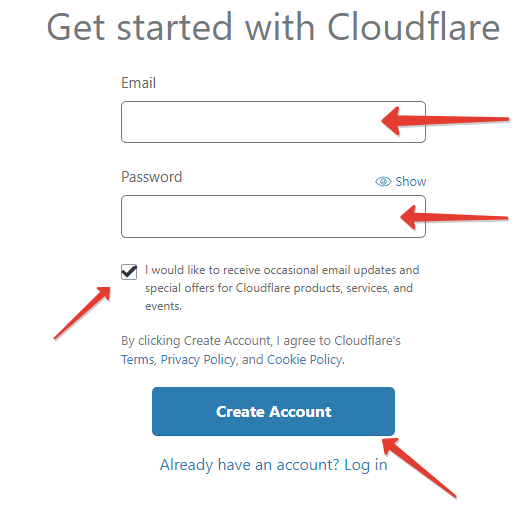
Обратите внимание на галочку. Если вы ее оставите, то на указанный адрес будут приходить рекламные письма от сервиса. Убираем, если не хотим их видеть и кликаем на кнопку «Create Account».
После этого нас перекидывает на форму, где необходимо указать адрес нашего сайта. Просто домен, без протокола — awayne.biz.
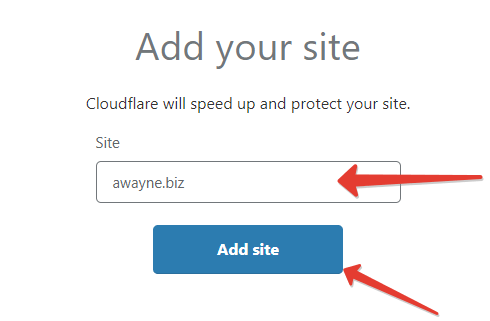
Как только вы введете свой домен и нажмете на кнопку, Cloudflare начнет автоматически запрашивать DNS-записи вашего домена у регистратора. Вам ничего не придется делать. Откроется такое окно:
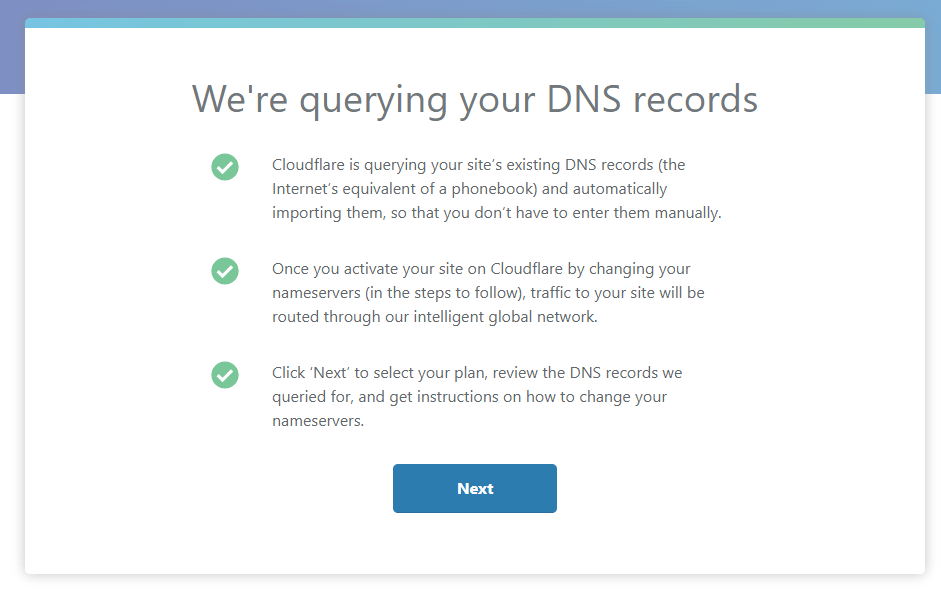
Просто кликаем на кнопку «Next», нас перекидывает к следующему окну. В нем нам необходимо выбрать тарифный план. Всего их 4, один из них — бесплатный.
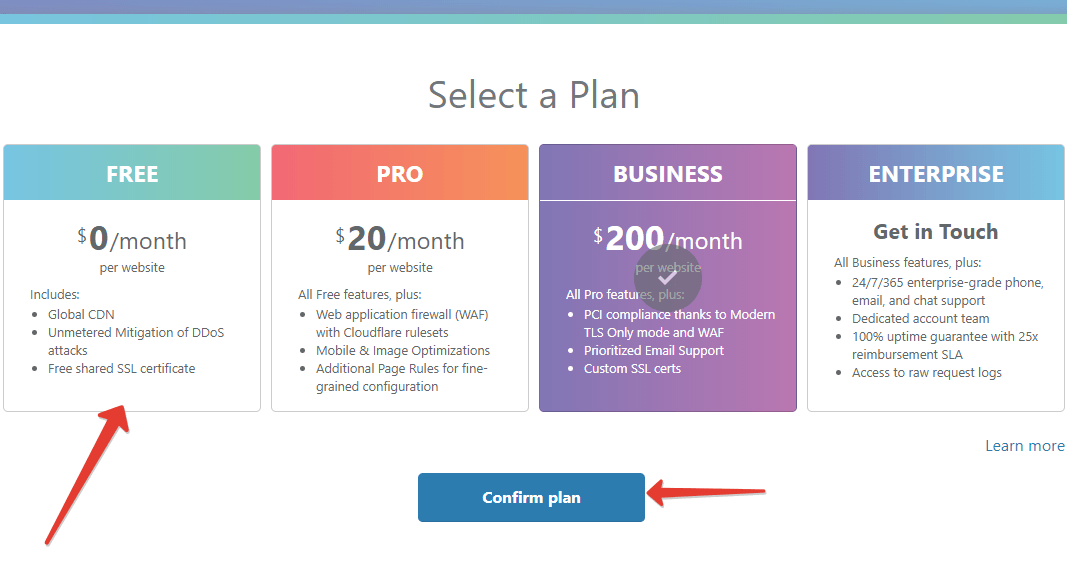
Бесплатный тариф предлагает базовые возможности сервиса: CDN, защиту от DDos-атак и бесплатный SSL-сертификат. Дальнейшие тарифы включают в себя возможности предыдущего и какие-то дополнительные опции.
Я думаю, что большая часть пользователей предпочтет именно бесплатный тариф. Поэтому его мы и будем рассматривать далее. Установка платного тарифа почти ничем не отличается, нужно будешь лишь оплатить нужную сумму.
Кликаем на нужный тариф, нажимаем на кнопку. Нас перекидывает на страницу проверки DNS-записей. Сервис парсит все ваши существующие записи, чтобы при переходе ваш сайт продолжал работать в нормальном режиме. На этом шаге вам предлагается проверить правильность интегрированных DNS-записей.
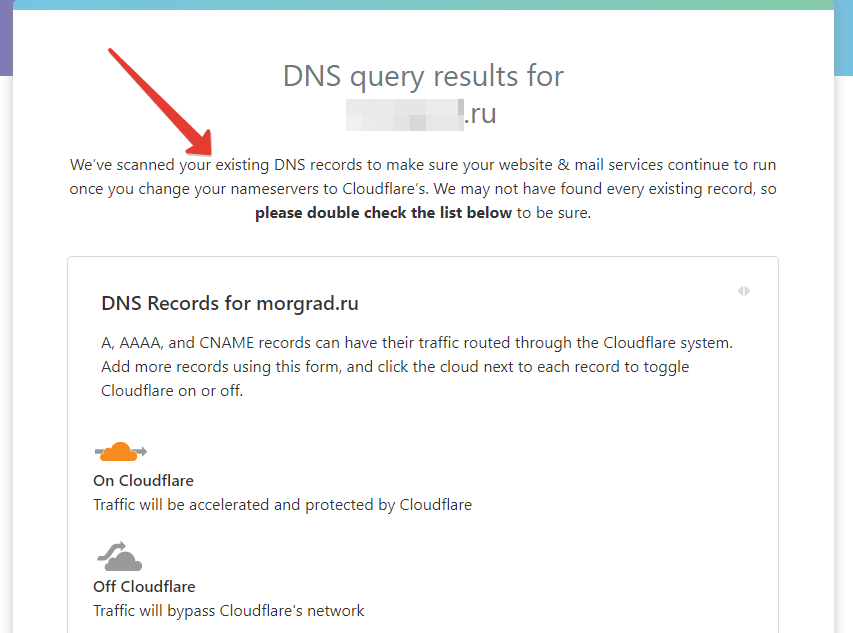
Обычно Cloudflare безошибочно копирует все необходимые записи. Вам нужно лишь прокрутить страницу чуть вниз, они будут все там.
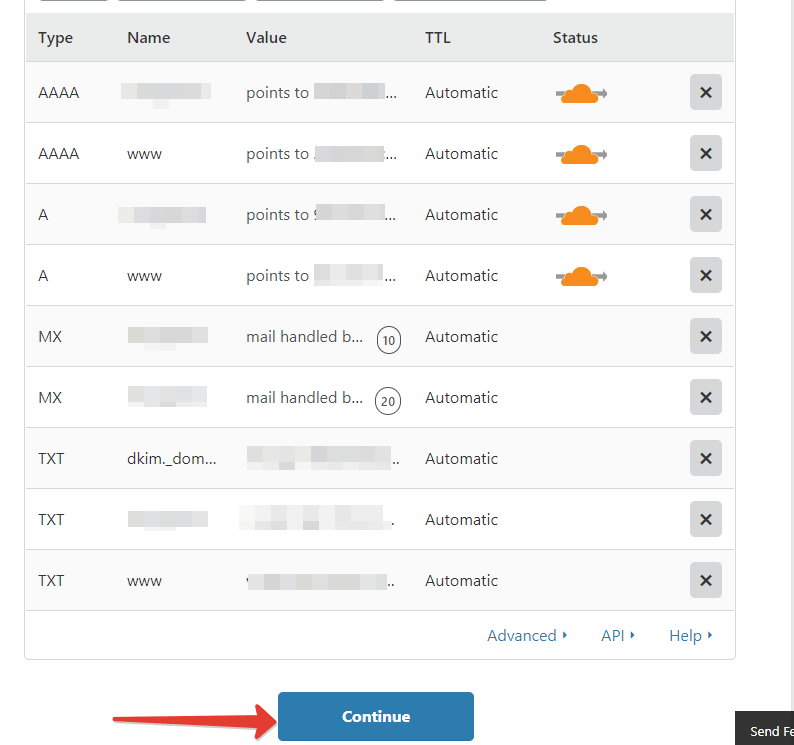
Если вы сомневаетесь в правильности скопированных записей, можно зайти на сайт регистратора или хостинга и все проверить. Как только вы убедились в том, что все верно — кликайте на кнопку «Continue».
Нас перекидывает на последний шаг, где будет необходимо поменять нынешние NS-сервера на другие — от Cloudflare.
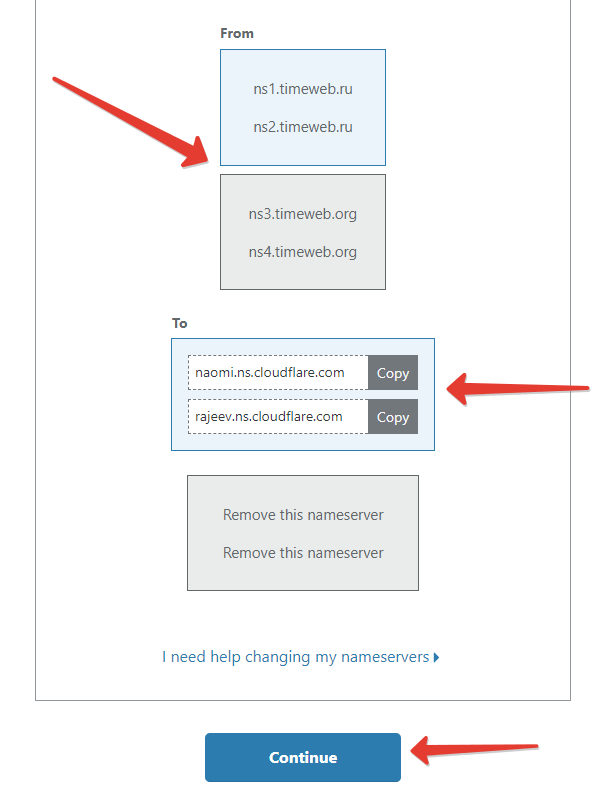
На данный момент мой тестовый домен размещен на серверах Timeweb. Как вы можете видеть на картинке выше, именно их я должен изменить на сервера Cloudflare.
Всего у Таймвеба 4 NS-адреса. У Cloudflare же их всего 2, поэтому мне нужно заменить первые два сервера на те, что предоставляет сервис, вторые я должен просто удалить. Вполне вероятно, что у вас будет аналогичная ситуация.
Изменить NS-сервера можно на сайте вашего регистратора или в админке хостинга (смотря как вы регистрировали домен).
В качестве примера рассмотрю Reg.ru. Там завезли новый дизайн, но с ним по-прежнему очень легко разобраться. Заходим в свой аккаунт, переходим в раздел с доменами.
Возле каждого домена можно видеть NS-сервера. Наводим курсор и кликаем по этой области.
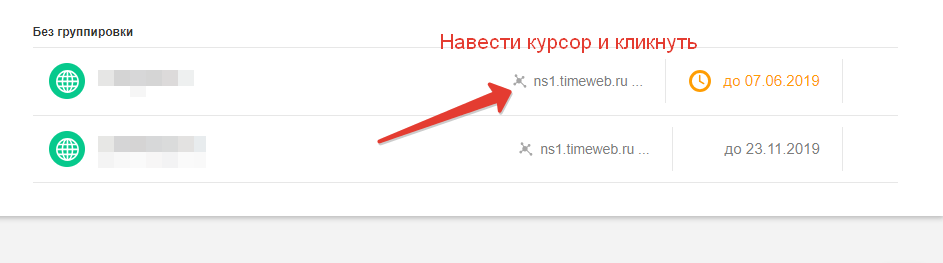
После этого нас перекидывает на страницу со всеми NS-серверами. Там же будет и кнопка «Изменить», которую нам необходимо нажать.
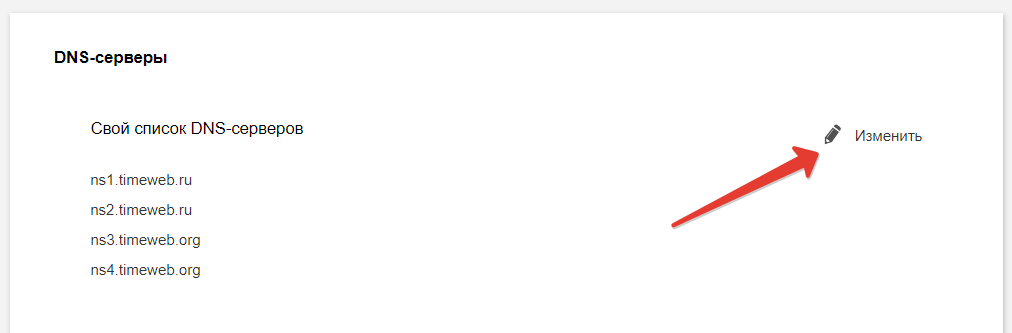
Справа выкатится блок со всеми необходимыми параметрами. Нам нужно будет выбрать пункт «Свой список DNS-серверов».
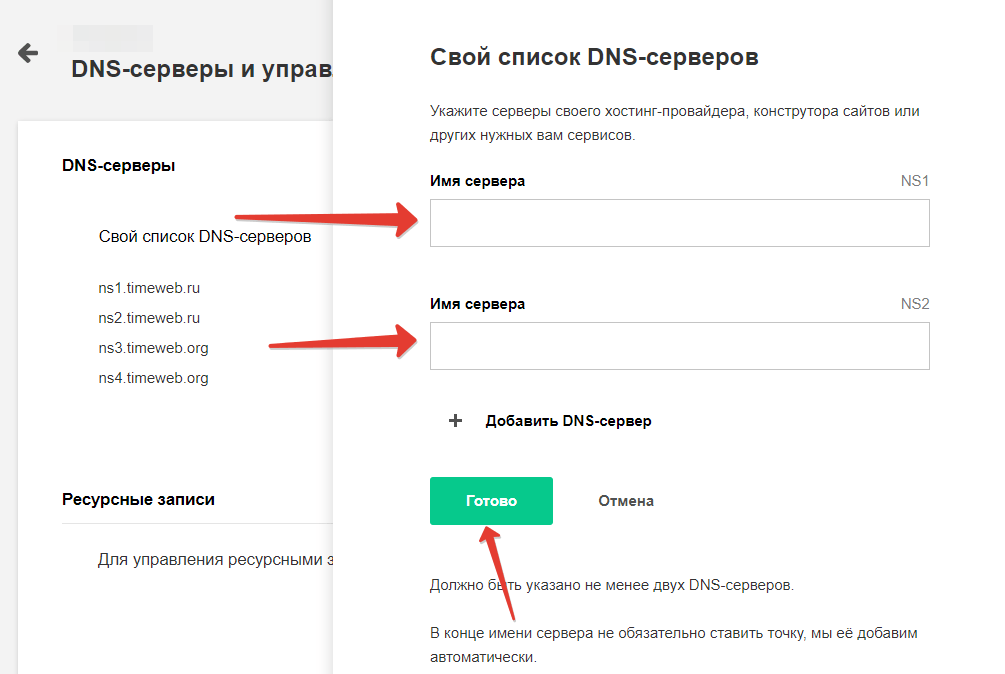
Копируем NS-сервера Cloudflare и вставляем в эти поля. Далее кликаем на кнопку «Готово». На этом добавление сайта в сервис Cloudflare можно считать законченным. Обновление DNS-серверов произойдет в течение 24-х часов.
У других регистраторов это вряд ли отличается какой-то сложностью. Вам точно также придется зайти в настройки домена и прописать там новые NS-адреса. То же касается и хостингов — если вы регистрировали домен напрямую у хостера — менять NS-сервера нужно будет через панель управления.
Если вы не можете поставить NS самостоятельно, то я, дабы не терять время, рекомендую просто обратиться в техническую поддержку. Там вам быстро все подскажут и расскажут, а в некоторых случаях вообще все сделают за вас. Также вы можете поискать отдельные гайды по своей платформе — в интернете их действительно много.
В самом Cloudflare у вас будет собственная панель управления. Через нее вы сможете активировать «режим защиты от DDos», настраивать какие-то отдельные параметры и т.д.
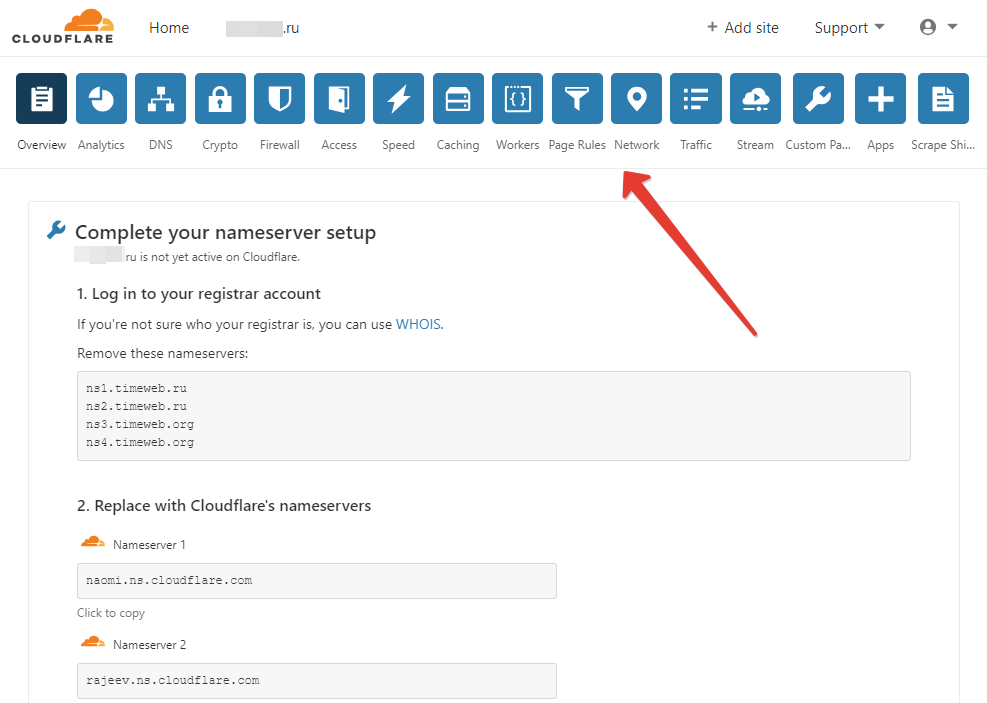
Рассматривать ее подробно я не буду, здесь все, в принципе, достаточно понятно. Даже при минимальных знаниях английского.
Заключение
Подключить сайт к Cloudflare достаточно просто. Просто создаете аккаунт, вписываете нужный домен, проверяете так ли сервис спарсил ваши DNS, после чего обновляете NS на стороне хостера или регистратора. Дело займет не более 10 минут.
Плюсов в подключении к Cloudflare очень много. Самый существенный для большинства — бесплатный SSL-сертификат, который позволяет использовать защищенное соединение https. Сейчас сайты без https имеют все шансы вылететь из топовых позиций.
Браузеры начали помечать сайты с http как подозрительные — пользователям, понятное дело, лишние риски не нужны, поэтому они будут игнорировать такие ресурсы.


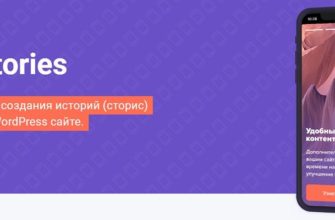




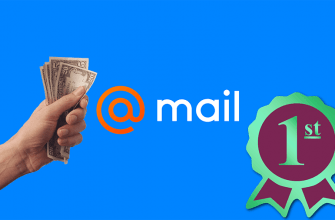


Зарегистрировался, все сделал как описано выше, сайт заработал. Через неделю пришло на почту письмо «для окончания настроек измените DNS-серверы», изменил, на сайте cloudflare написало что мой сайт активный, но проблема в том, что сайт уже не открывается. Как решить проблему? Нужно было второй раз по ихнему запросу менять DNS-сервер?
Если вы поставили DNS-сервера, которые указаны в Cloudflare, то все должно работать. Может вы что-то перепутали и поставили не те адреса. Скиньте ссылку на сайт, я посмотрю.
(ссылка удалена)
были
miles.ns.cloudflare.com
sima.ns.cloudflare.com
изменил на
cortney.ns.cloudflare.com
roan.ns.cloudflare.com
Странная тема. Попробуйте заново добавить сайт в Cloudflare. Там должны выдать NS-сервера, поставьте их и больше не меняйте.
Либо зайдите в личный кабинет Cloudlfare — далее во вкладку DNS и посмотрите соответствуют ли поставленные вами сервера с теми, что там указаны.
Если возникнут проблемы — напишите мне в Телеграм (@wayne1865), попробую помочь.
Ты забыл замазать имя домена в картинке под текстом:
«На этом шаге вам предлагается проверить правильность интегрированных DNS-записей.»
Точняк. Ну и хрен с ним, в принципе.
удачи, и спасибо за статью!
Добрый день. Подскажите на CloudFlare можно добавлять только домены или поддомены тоже? Если у меня к примеру домен сайта находиться на поддомене и размещен на хостинге провайдера (RU центр), а сам домен на хостинге провайдера не размещен. Мне нужно добавлять на CloudFlare сам домен и/или только поддомен?
Спасибо
Статья отлично, спасибо. У меня проблема, возможно Вы знаете в чем причина, после подключения нс записей, в консоле почти на весь контент выдаёт такую ошибку : net::ERR_TUNNEL_CONNECTION_FAILED
Добрый день! Вроде все сделал по инструкции, но у меня ошибка Error 1016 Ray ID: 52b21ce1ff298e7d • 2019-10-25 06:25:22 UTC
Origin DNS error
Добрый день.
Хорошо. Допустим мы зарегистрировались в cloudflare и сделали все по инструкции, все замечательно.
На сайте под управлением csm WordPress установлен плагин кеширования (WP Supercache). В настройках плагина WP Supercache есть возможность указать адрес CDN.
Подскажите пожалуйста, какой адрес туда вписывать? В аккаунте cloudflare подобного адреса найти не удалось.
Спасибо.
Сделал для сайтов с .ком — работают, но медленнее чем было. А вот сайты в зоне .club не работают почему-то вообще. Моя причина работы с CloudFlare — конструктор Weebly, на котором сайты, отключил показ в РФ и Украине. Саппорт не смог их достичь пока…
Благодарствую за подробную информацию!
Я так понял что сайт должен работать чтобы cloudflare — его закэшировал ?
как в хостинге указать что сайт должен работать через cloudflare ?
Пару лет сайт работал через Клоудфларе, но в один прекрасный день не смог сам зайти к себе на страницу. Тех поддержка хостинга сказала что с их стороны всё ОК. Оказывается многие DNS cloudflare заблокированы разными инстанциями в нас в РФ (роскомнадзор, прокуратура, судебные решения) и получается, что некоторые провайдеры эти решения исполняют.
У меня при проверке доступности через ping-admin.ru/free_test/ где-то 30% запросов не отвечали.
Получается, что многие пользователи попасть на сайт не могут и вы можете об это даже не узнать.
Резюме — лучше оптимизировать проект на своем хостинге или взять выделенный, чем рисковать.
Статья отлично, спасибо.
Клаудфлеер показывает, что у меня там по 700 уников в день (боты, судя по всему). По факту (по метрике и Liveinternet) уников 30-50. Можно как-то понять, что это за 650 «дополнительных» посетителей?
Здравствуйте. Подключил сайт к cloudflare. На следующий день стали падать показы сайта в adwords и снижение показов продолжилось (соответственно и кликов). Рекламу никак не меняли. В чем тут дело? Как это может быть связано?